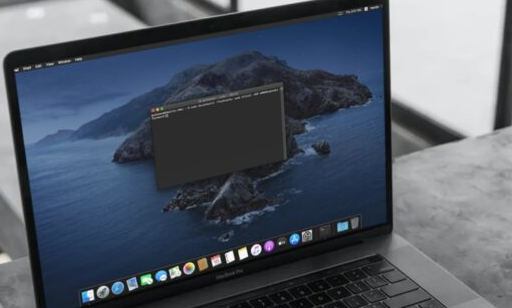
MacOS用户有时可能需要刷新Mac上的DNS缓存,才能访问某些网站,域或进行故障排除。刷新DNS缓存在Web开发人员和网络管理员中尤为常见,但其他高级用户也经常使用它。本指南将逐步介绍如何在MacOS Big Sur和MacOS Catalina中刷新DNS缓存。
如果您无法访问您最近访问的网站,那么首先要检查的是您是否可以正常使用互联网。但是,如果您仅在该特定网站上遇到连接问题,则可能是DNS错误,这是清除DNS缓存可能有帮助的一个示例。
您的Mac存储着包含您最近访问过的页面的Web服务器的IP地址。但是,如果此IP地址在DNS缓存更新中的条目更新之前更改,那么您将无法在不重置DNS缓存的情况下访问该站点。在Mac上刷新DNS缓存会删除所有无效条目,并在下次访问该网站时强制系统重新收集这些地址。
在继续执行以下过程之前,请确保您的Mac运行的是macOS Catalina或更高版本,因为清除旧版本macOS上的DNS缓存会略有不同。现在,不用多说,让我们看一下必要的步骤。
我们将使用终端刷新您计算机上的DNS缓存。您可以使用Spotlight搜索打开终端。单击位于桌面右上角的“放大镜”图标以访问Spotlight搜索。或者,您可以通过按Command +空格键打开Spotlight。
接下来,在搜索字段中键入“ Terminal”,然后从搜索结果中打开应用程序。
现在,在终端中键入以下以下命令。
sudo dscacheutil -flushcache; sudo killall -HUP mDNSResponder
点击Return键,现在将提示您输入macOS用户密码。输入您的密码,然后再次按Return键。
完成后关闭“终端”窗口。
这几乎就是它的全部。您已成功清除并重置macOS计算机上的DNS缓存。
值得注意的是,键入命令后,您不会收到“成功”消息。只要知道它已完成,您就可以通过打开以前无法访问的网站来进行确认。
最好不时清除DNS缓存,偶尔,由于技术故障,它们可能会损坏。同样,您的Wi-Fi路由器也具有DNS缓存。这就是为什么大多数人建议重新启动路由器作为故障排除步骤的原因,因为它也会刷新DNS缓存。
如果您的Mac运行的是旧版本的macOS,则可能需要学习如何在macOS High Sierra中重置DNS缓存,或刷新macOS Sierra中的DNS缓存,等等。该过程与终端类似,只是终端输入略有不同。
我们希望您能够纠正遇到的任何网络问题,或者在刷新Mac上的DNS缓存后能够再次访问所有网站。并且,如果您遇到一般的Internet连接问题,则可能要尝试解决问题的步骤,以解决Mac上的Wi-Fi连接问题。
如果您知道在最新的macOS版本上刷新DNS缓存的另一种方法,或者您有任何特别的见解,意见或建议,请分享评论!